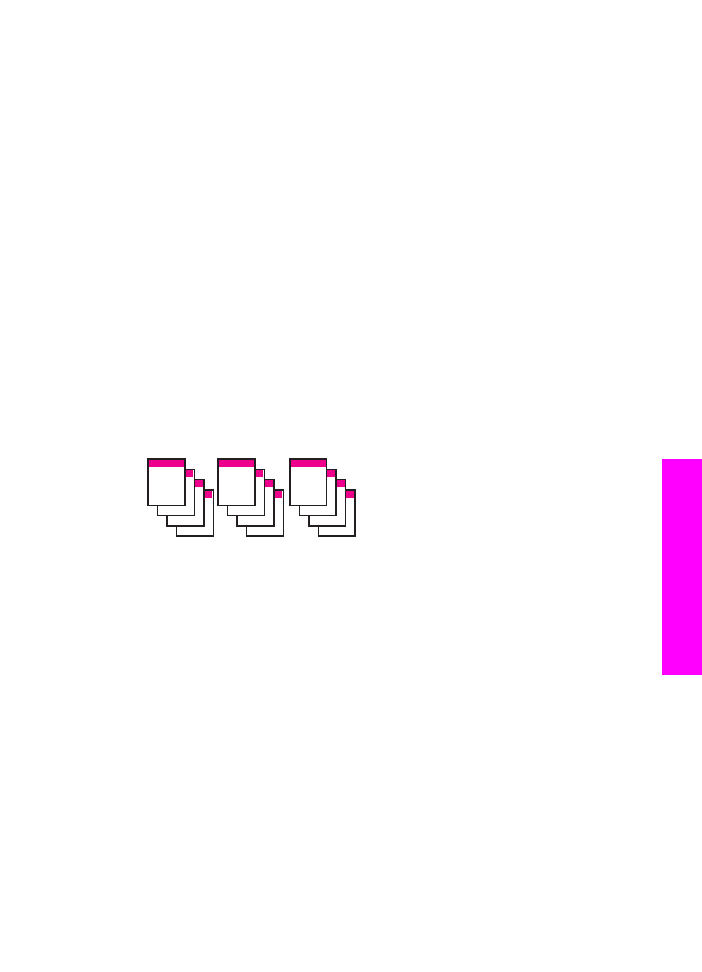
Fremstilling af en 10 x 15 cm (4 x 6") kopi uden ramme af
et fotografi
Læg fotopapir i inputbakken, og rediger kopiindstillingerne til den rigtige papirtype og
fotoforbedring for at opnå den bedst mulige kvalitet ved kopiering af fotos. Du kan
også bruge blækpatronen til fotoudskrivning til at opnå en enestående
udskriftskvalitet. Når blækpatronerne til farve- og fotoudskrivning er installeret, har du
User Guide
61
Brug af
kopifunktionerne
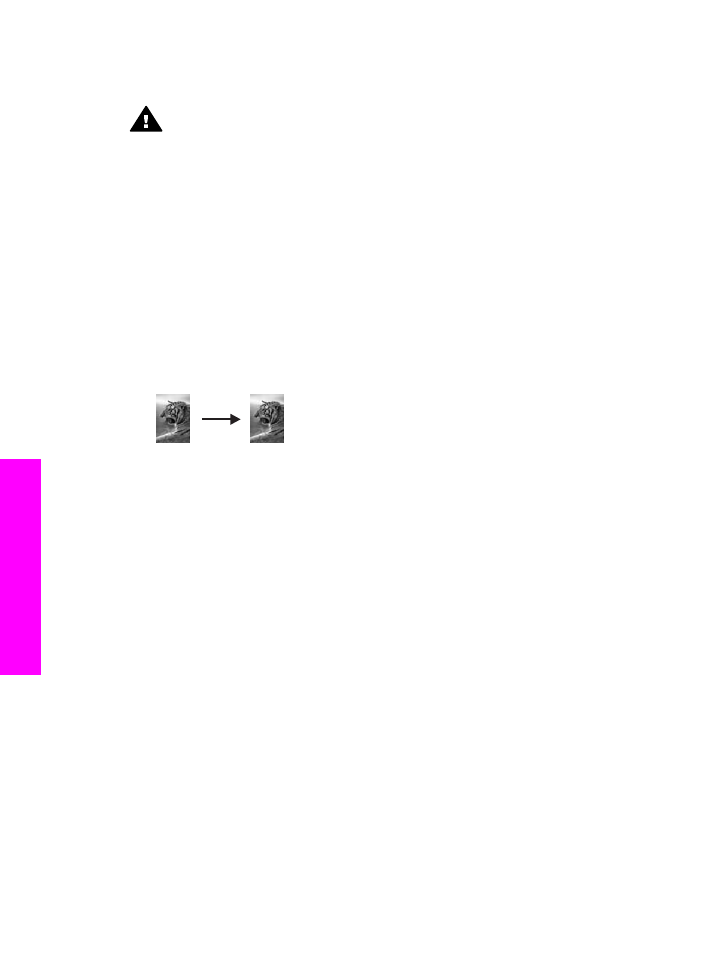
et system med seks blækkilder. Se
Brug af en fotoblækpatron
for at få yderligere
oplysninger.
Advarsel!
Der skal være ilagt fotopapir (eller andet specialpapir) for at
fremstille en kopi uden ramme. Hvis HP all-in-one registrerer almindeligt papir i
inputbakken, fremstilles der ikke en kopi uden ramme. I stedet får kopien
ramme.
1
Sådan lægges 10 x 15 cm fotopapir i inputbakken.
Bemærk!
Hvis HP all-in-one har mere end én inputbakke, skal du vælge den
korrekte inputbakke. Se
Valg af en inputbakke til kopiering
for at få
yderligere oplysninger.
2
Læg originalen med forsiden nedad i forreste højre hjørne af glasset.
Placer fotoet på glaspladen, så den lange side af fotoet ligger langs den forreste
kant på glaspladen.
3
Tryk på
Start, Farve
.
HP all-in-one fremstiller en 10 x 15 cm kopi uden ramme af originalfotografiet
som vist nedenfor.
Tip!
Hvis udskriften har en ramme, skal papirstørrelsen indstilles til
5x7 uden
ramme
eller
4x6 uden ramme
, papirtypen indstilles til
Fotopapir
, der skal
vælges
Fotoforbedring
, hvorefter der kan forsøges igen.
Se
Angivelse af kopipapirets størrelse
for at få yderligere oplysninger om
indstilling af papirstørrelsen.
Se
Indstilling af kopipapirets type
for at få oplysninger om indstilling af
papirtypen.
Se
Forbedring af lyse områder på kopien
for at få oplysninger om indstilling
af
Fotoforbedring
.